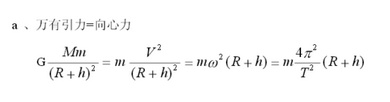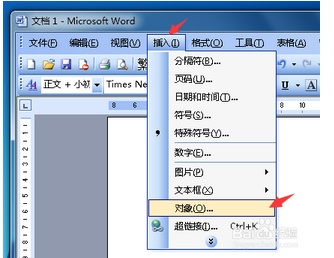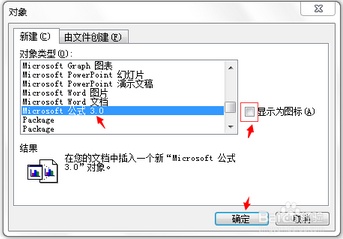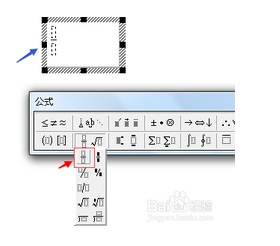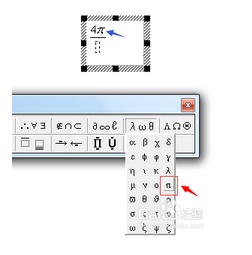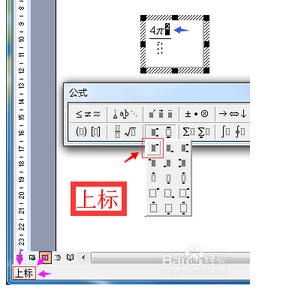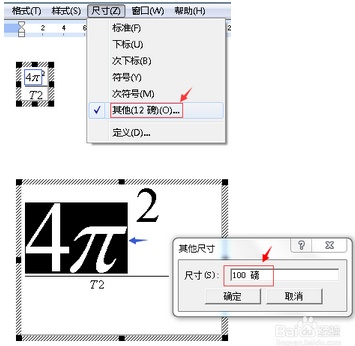Word2003如何使用microsoft公式3.0输入数学公式
来源: 最后更新:23-03-14 12:35:55
导读:Word2003如何使用microsoft公式3.0输入数学公式 Word2003使用"microsoft公式3.0"输入数学公式! ↓如下图那样的公式↓ ↓↓
-
Word2003使用”microsoft公式3.0“输入数学公式!
↓如下图那样的公式↓
↓↓↓↓↓↓↓↓↓↓↓↓↓↓↓↓↓↓↓↓↓
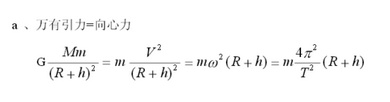
1、打开word2003-插入-对象
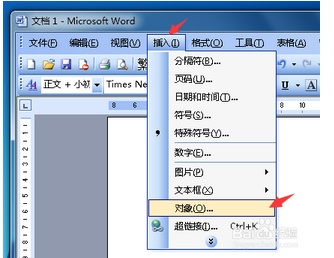

2、选择microsort 公式3.0,确定
注意:右侧"显示为图标"复选框不打勾
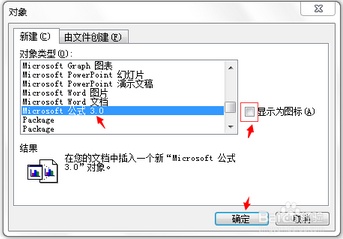
3、在弹出的对话框中选择需要的公式类型,
不同的公式会有一个或几个输入点,视公式类型而定

这里以输入分式来介绍了!!!
输入分式线:
点击”公式“对话框,点击第二行第二列,选择第一个按钮
注意:鼠标悬停在相应的图标上,在word的状态栏(word窗口最下面的底框)会显示该图标的名字,具体详见第五步左下角
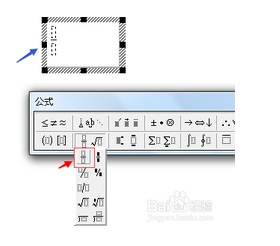

4、输入希腊字母:
点击第一行倒数第二列,选择相应的字母
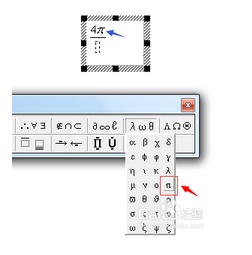
5、平方、三次方等上标的输入:
点击第二行第三列,选择第一个按钮:上标
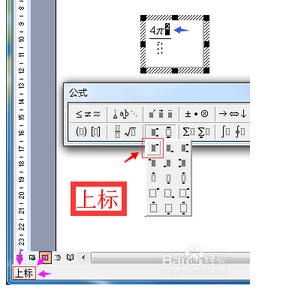
6、改字体的大小:
选中需要改动的文字,选择菜单栏-尺寸-其他xxx
之后在弹窗的对话框里,输入你看着爽的数值
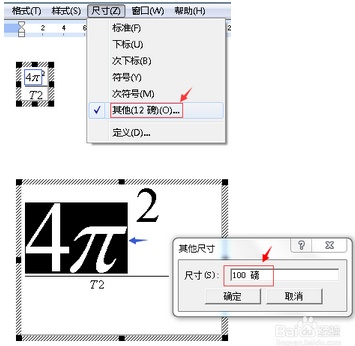
7、关于字体的选择:
一般默认就可以了,但是还是可以改的!
选中需要改动的文字,选择菜单栏-样式-定义,
之后在弹窗的对话框里,输入你看着爽的字体样式
免责声明:本文系转载,版权归原作者所有;旨在传递信息,其原创性以及文中陈述文字和内容未经本站证实。
帮同学化妆最高日入近千 帮朋友化妆帮同学化妆最高日入近千?浙江大二女生冲上热搜,彩妆,妆容,模特,王
2023吉林省紧缺急需职业工种目录政策解读 2024张杰上海演唱会启东直通车专线时间+票价 马龙谢幕,孙颖莎显示统治力,林诗栋紧追王楚钦,国乒新奥运周期竞争已启动 全世界都被吓了一跳(全世界都被吓了一跳是什么歌)热门标签
热门文章
-
和数字搭配的女孩名字 带数字的女孩名字 24-10-07
-
灯笼花一年开几次花(灯笼花一年四季开花吗) 24-10-07
-
冬桃苗品种(冬桃苗什么品种好) 24-10-07
-
长绒棉滑滑的冬天会不会冷(长绒棉滑滑的冬天会不会冷掉) 24-10-07
-
竹子冬天叶子全干了怎么办 竹子冬天叶子全干了怎么办呢 24-10-07
-
春天移栽牡丹能开花吗 春天移栽牡丹能开花吗图片 24-10-07
-
表示心酸的一句话(表示心酸的一句话怎么写) 24-10-07
-
轮胎气门嘴用什么胶(轮胎气门嘴用什么胶粘好) 24-10-07
-
windows安装redis缓存使用图文教程(windows安装redis5.0) 24-10-07
-
价格管制关税曲线是什么 价格管制关税曲线是什么样的 24-10-06